Ajout de numéros de série à une nouvelle réception
Si le nombre correct de numéros de série a déjà été saisi mais si les numéros de série associés à la palette doivent être modifiés, effectuez un ajustement de stock afin de corriger la réception.
Pour ajouter des numéros de série à une nouvelle réception :
-
Dans le menu Gest. n° série (SNM), sélectionnez Ajter SN à récept.. L'écran Ajter Récep. SN (SNMR1) s'affiche.
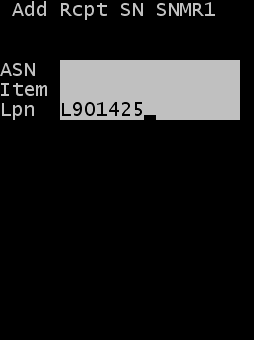
-
Saisissez les informations requises pour retrouver l'enregistrement de réception à corriger.
- EA
- Numéro EA/réception (facultatif)
- Article
- Numéro d'article à corriger (facultatif)
- N° palette
- Numéro de palette à corriger. Le plus souvent, la saisie d'un numéro de palette suffit pour que le système retrouve l'enregistrement de réception à corriger.
-
Appuyez sur Entrée pour rechercher la liste des enregistrements de réception à corriger. L'écran SN rcpt (SNMRLST) s'affiche.

L'écran présente une page pour chaque enregistrement de réception possible, en fonction des critères de recherche spécifiés dans l'écran précédent.
- Utilisez les touches 4 ou 6 pour faire défiler les enregistrements de réception. Seuls les numéros de palettes qui présentent un écart entre le numéro de palette en stock et les numéros de série associés à au numéro de palette s'affichent.
-
Appuyez sur Entrée pour sélectionner la page actuelle. L'écran Ajter Récep. (SNMR2) s'affiche.
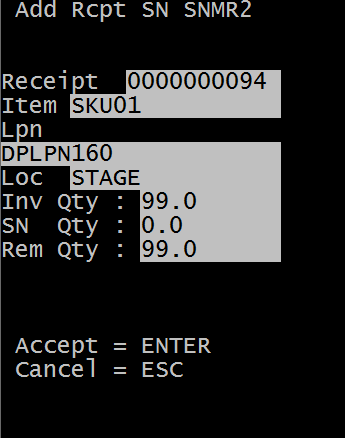
Cet écran n'a pour objet que de fournir des informations sur l'enregistrement de réception à corriger.
- Réception
- Numéro EA/réception
- Article
- Numéro d'article pour l'enregistrement sélectionné
- N° palette
- Numéro de palette pour l'enregistrement sélectionné
- Empl.
- Emplacement de réception
- Qté stock
- Quantité dans la palette actuelle
- Qté N° série
- Nombre de numéros de série associés à la palette actuelle
- Qté restante
- Numéros de série restants à saisir dans la palette actuelle pour supprimer l'écart existant.
-
Appuyez sur Entrée pour appliquer les numéros de série supplémentaires à cet enregistrement. L'écran Saisie des numéros de série s'affiche.
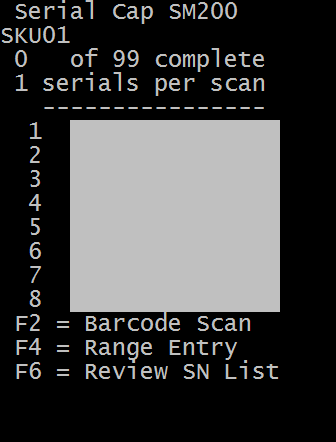
L'écran Saisie des numéros de série indique le nombre de numéros de série qui ont déjà été liés à la palette.
- Numérisez ou entrez les numéros de série restants pour compléter la palette.
- Si nécessaire, appuyez sur F2 pour numériser une étiquette à code-barres et lancer une analyse de code-barres. Le code-barres peut être de type 2D ou d'une autre configuration.
-
Numérisez les numéros de série à appliquer sur cet écran ou utilisez la touche F4 pour afficher l'écran permettant de saisir des plages de numéros.
Remarque
Vous ne pouvez employer cet écran que si l'article est configuré pour utiliser les règles d'incrémentation automatique requises pour la saisie de plages de numéros.
-
Si nécessaire, appuyez sur F6 pour afficher la liste des numéros de série qui ont déjà été associés à la palette. L'écran SNRESULT affiche la liste des numéros de série contenus dans la palette actuelle.
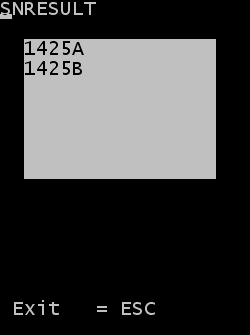
-
Appuyez sur Echap pour revenir à l'écran Saisie des numéros de série.
Une fois que tous les numéros de série requis pour la palette ont été saisis, le système vous renvoie à l'écran initial pour vous permettre de gérer un autre enregistrement.